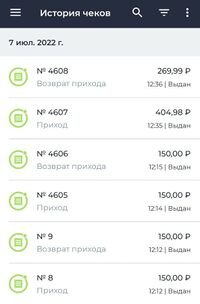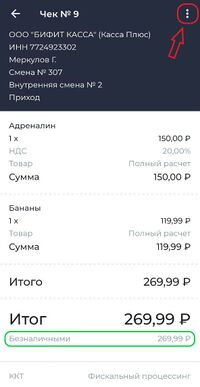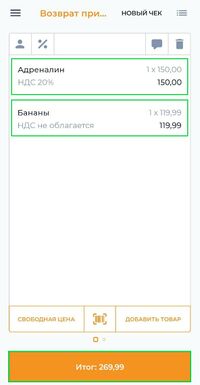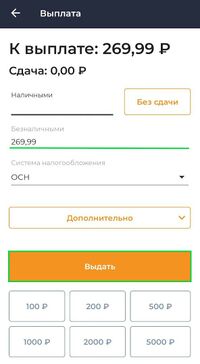Возврат денег на банковскую карту Android: различия между версиями
Перейти к навигации
Перейти к поиску
Merkulov (обсуждение | вклад) |
Merkulov (обсуждение | вклад) |
||
| Строка 6: | Строка 6: | ||
|[[Файл:Возврат по безналичному расчету.jpg|200px|thumb|'''Оплата возврата по безналичному расчету''']] | |[[Файл:Возврат по безналичному расчету.jpg|200px|thumb|'''Оплата возврата по безналичному расчету''']] | ||
|} | |} | ||
Для осуществления возврата по безналичному расчету совершите следующие действия: | Для осуществления возврата по безналичному расчету совершите следующие действия: | ||
Версия 14:22, 7 июля 2022
Для осуществления возврата по безналичному расчету совершите следующие действия:
- Войдите и авторизуйтесь в приложении Касса Android
- Перейдите в раздел История чеков
- В списке чеков найдите чек по которому необходимо совершить возврат денежных средств и нажмите на поле чека
- В окне чека нажмите на кнопку
 в правом верхнем углу экрана и нажмите Возврат
в правом верхнем углу экрана и нажмите Возврат - Система переместит Вас в окно формирования Возврата прихода, где будут указаны все товары, которые были проданы покупателю
- Удалите из чека товары по которым не требуется делать возврат и нажмите кнопку Итог
- В окне оплаты выберите тип оплаты Безналичными и нажмите Выдать
- Приложите карту к банковскому терминалу и дождитесь подтверждения операции
- На кассе распечатается чек Возврата прихода с позициями по которым был совершен возврат денежных средств
- Возврат по безналичному расчету можно совершить только с подключенным или встроенным в кассу банковским терминалом.
- Если у покупателя нет чека на товар, то для возврата товара ему необходимо будет написать заявление на возврат товара.
- Оформлять возврат ручным составлением чека Возврата прихода Запрещено, так как к чеку привязывается совершенная транзакция, по которой впоследствии производится возврат.
- Правильно укажите СНО в чеке возврата, СНО должна совпадать с первоначальным чеком.